
Edmund Richardson
0
5111
678
Pomyślnie skonfigurowałeś Kodi na swoim ulubionym urządzeniu, a teraz chcesz się wycofać i obejrzeć niektóre filmy. Ale co, jeśli telefon zadzwoni lub facet od pizzy zapuka do drzwi? Musisz wstrzymać Kodi. Ale jak?
Mówiąc najprościej, musisz skonfigurować pilota Kodi. Być może nie miałeś takiego na początek, lub zgubiłeś ten, który dostarczono ze specjalnym pudełkiem Kodi. Jak wybrać najlepsze pudełko Kodi dla swoich potrzeb Jak wybrać najlepsze pudełko Kodi dla Twoich potrzeb Chcesz kupić pudełko Kodi, ale nie wiesz, który wybrać? W tym artykule zalecamy konkretne skrzynki dla określonych potrzeb, pomagając zawęzić wybór. . Oto jak skonfigurować pilota w dowolnym centrum medialnym Kodi.
Używasz Kodi? Potrzebujesz pilota!
Nie ma znaczenia, na jakiej platformie zainstalowałeś Kodi. Będziesz potrzebował pilota. Może to być natywny kontroler urządzenia, jeśli najbardziej Ci odpowiada. Ale jeśli zarządzanie Kodi nie jest dobre, możesz preferować dedykowaną aplikację mobilną, a nawet pilota telewizora.
Niezależnie od wybranej opcji, wszystko koncentruje się na jednej rzeczy: musisz włączyć piloty na ekranie ustawień Kodi. Po wykonaniu tej czynności możesz użyć:
- Pilot specyficzny dla platformy
- Aplikacja mobilna Kodi, Kore
- Przeglądarka internetowa na dowolnej platformie
- Pilot telewizora, jeśli włączony jest HDMI-CEC
Zanim jednak zrobisz to, prawdopodobnie będziesz musiał podłączyć mysz lub klawiaturę do urządzenia. Po podłączeniu obu będzie można nawigować po menu, aby umożliwić korzystanie z pilota w Kodi.
Rozpoczęcie pracy: Włączanie pilotów w Kodi
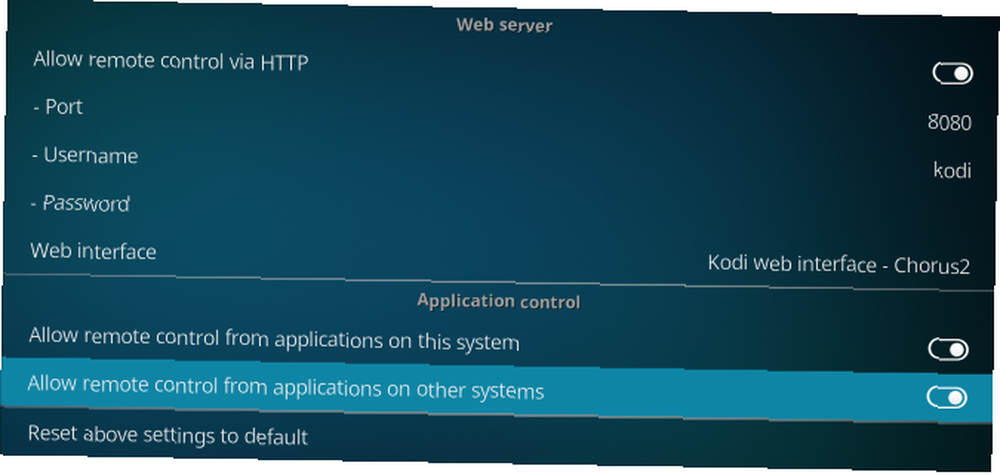
Niezależnie od tego, czy planujesz używać aplikacji Kore do zdalnego sterowania centrum medialnym Kodi, czy masz inne narzędzie, nie możesz kontynuować bez uprzedniego włączenia pilotów w ustawieniach Kodi.
Zacznij od przejścia do Ustawienia trybik, znajdujący się u góry lewej kolumny. Tutaj wybierz Ustawienia i kontrola usług, i włączyć Zezwalaj na zdalne sterowanie przez HTTP. Zanotuj numer portu 8080, a następnie nazwę użytkownika. (Obie te opcje można zmienić; pozostaw numer portu w spokoju, chyba że wiesz, co robisz).
Następnie kliknij Hasło, i ustaw nowe hasło. Zostanie to użyte w połączeniu z Twoją nazwą użytkownika, aby ustanowić bezpieczne połączenie z dowolnych pilotów opartych na aplikacji.
Zanim skończysz, upewnij się, że Zezwalaj na zdalne sterowanie z aplikacji w tym systemie i Zezwalaj na zdalne sterowanie z aplikacji w innych systemach są również włączone. Aby zapisać te ustawienia, wystarczy kliknąć przycisk Wstecz na klawiaturze lub kliknąć myszą w lewym górnym rogu.
Piloty do aplikacji na smartfony
Niezależnie od tego, czy korzystasz z Androida, czy iOS, masz ogromny wybór pilotów do wyboru. Jednak de facto wyborem jest Kore, zdalna aplikacja dostarczana przez programistów Kodi.
Pobieranie: Kore na Androida
Pobieranie: Oficjalny pilot Kodi na iOS
Wspaniałą rzeczą w Kore jest to, że tak łatwo go skonfigurować. Tak długo, jak Twoje urządzenie mobilne znajduje się w tej samej sieci co centrum multimedialne Kodi, a znasz adres IP Jak śledzić adres IP na komputerze i jak znaleźć własny Jak śledzić adres IP na komputerze i jak Znajdź własne Chcesz zobaczyć adres IP swojego komputera? Być może chcesz dowiedzieć się, gdzie znajduje się inny komputer? Dostępne są różne bezpłatne narzędzia, które mówią więcej o komputerze i jego adresie IP. , jesteś gotowy do pracy.
Po zainstalowaniu aplikacji po prostu uruchom ją i otwórz menu hamburgera (kroki są dla Androida, ale wersja iOS jest podobna).
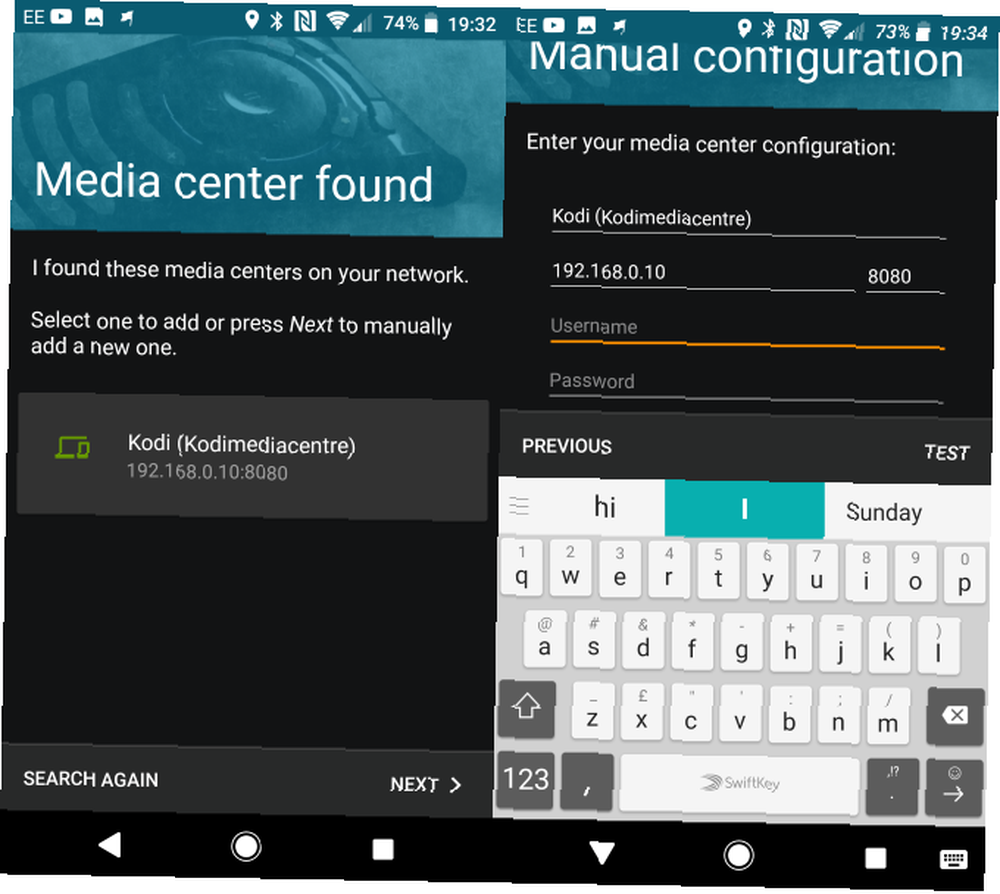
Tutaj dotknij Dodaj Media Center przycisk Kolejny. Spowoduje to, że Kore wyszuka centrum multimedialne Kodi w sieci. Jeśli wykryty zostanie niewłaściwy (lub żaden), dotknij Poszukaj ponownie. W przeciwnym razie dotknij urządzenia centrum multimedialnego, aby skonfigurować je ręcznie. To powinno pasować do tego, co wpisałeś jako nazwę użytkownika i hasło w Ustawienia> Sterowanie ekran w Kodi.
Powinieneś być teraz w stanie zdalnie sterować urządzeniem Kodi ze smartfona. Jak korzystać z aplikacji Peel Smart Remote do sterowania sprzętem rozrywkowym Jak korzystać z aplikacji Peel Smart Remote do sterowania sprzętem rozrywkowym Aplikacja Peel Smart Remote to świetny sposób na steruj wszystkimi urządzeniami z telefonu Android lub iPhone'a. Oto jak zacząć z niego korzystać. !
Nie masz aplikacji Kodi? Wypróbuj swoją przeglądarkę internetową
Inną opcją jest użycie przeglądarki (być może na komputerze PC lub urządzeniu mobilnym) do sterowania urządzeniem Kodi. Jeśli w poprzednim rozdziale włączyłeś HTTP, będzie to możliwe, przeglądając adres IP twojego urządzenia Kodi. Znajdziesz to w Ustawienia> Informacje o systemie> Podsumowanie.
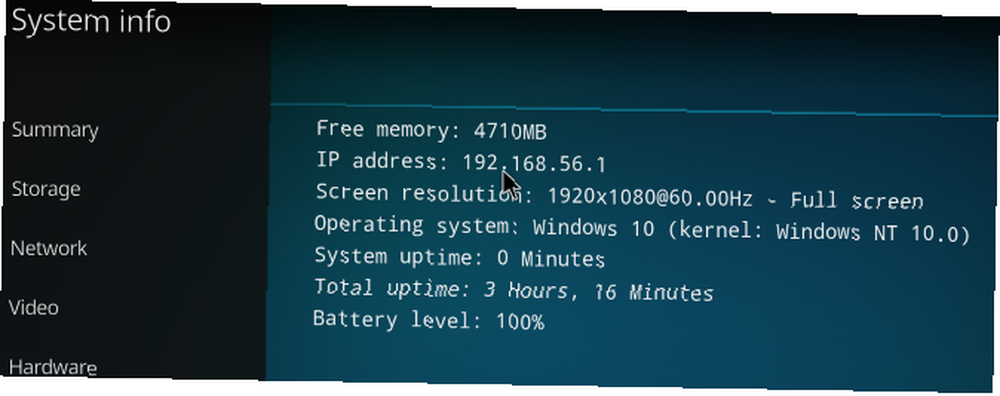
Do tego dołączony jest numer portu, którym domyślnie jest 8080. Adres URL, który wpisujesz w przeglądarce, powinien mieć postać:
http://YOUR.IP.ADDRESS.HERE:8080Tak więc z komputera możesz zdalnie uzyskać dostęp do swojego urządzenia Kodi za pomocą przeglądarki Firefox 5 Must-Have Extensions dla użytkowników Kodi 5 Must-Have Rozszerzeń Firefox dla użytkowników Kodi Oto niektóre z najlepszych obowiązkowych rozszerzeń Firefox, które wszyscy użytkownicy Kodi muszą zainstalować . lub Chrome lub dowolna ulubiona przeglądarka. Podobnie, jeśli używasz urządzenia mobilnego, które nie ma aplikacji Kore lub nie masz dostępu do sklepu z aplikacjami na swojej platformie, będziesz mógł zdalnie sterować Kodi przez HTTP.
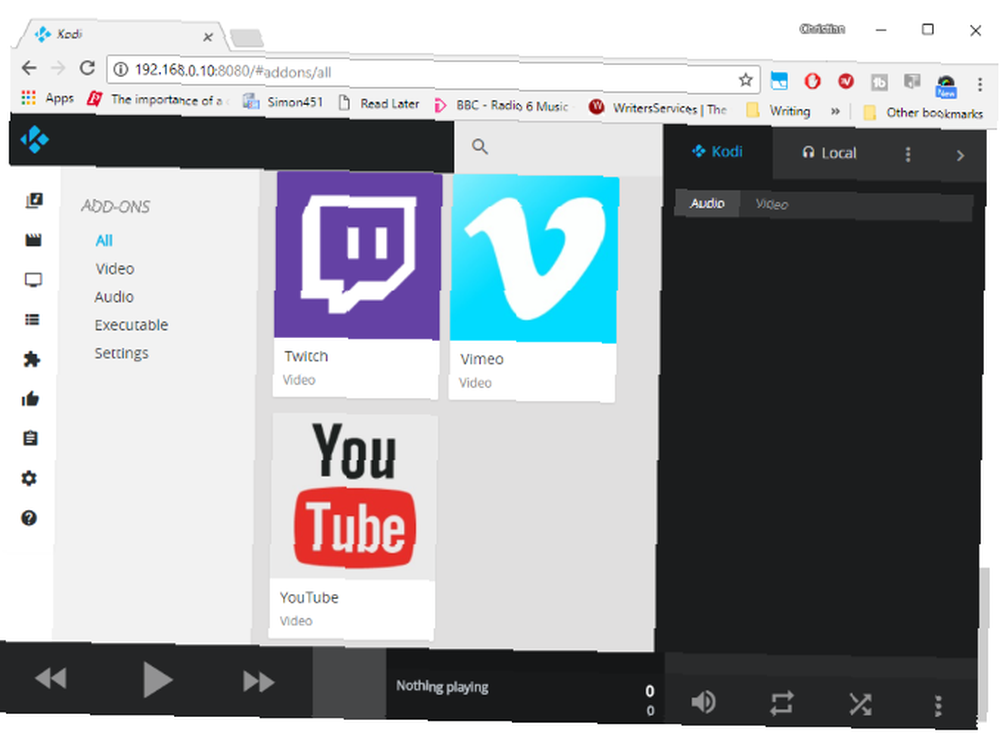
Chociaż przydatne, zdalne połączenia przez HTTP są wolne, więc nie oczekuj wspaniałych rezultatów. Jest użyteczny, ale nie tak dobry, jak korzystanie ze zdalnej aplikacji Kodi. W rzeczywistości rozsądniej byłoby wypróbować zupełnie inny typ pilota.
Steruj Kodi zdalnie bez aplikacji
Jeśli korzystasz z Kodi na urządzeniu z własnym pilotem, korzystanie z aplikacji może nie być konieczne. Na przykład, jeśli zainstalowałeś Kodi na Amazon Fire Stick Jak zainstalować Kodi Media Center na Amazon Fire Stick Jak zainstalować Kodi Media Center na Amazon Fire Stick W tym artykule wyjaśnimy, jak zainstalować Kodi na Amazon Fire TV. Co, po zakończeniu, zapewni Ci najlepsze centrum medialne dla każdego, kto ma ograniczony budżet. , możesz nim sterować za pomocą pilota Amazon Fire.
Na tym też się nie kończy. Nawet jeśli masz dedykowanego pilota do urządzenia hosta, możesz wybrać inny. Ponieważ Twoje urządzenie Kodi jest podłączone do telewizora przez HDMI, jeśli zarówno telewizor, jak i centrum multimedialne obsługują HDMI-CEC (CEC oznacza Consumer Electronics Control), będziesz mógł używać pilota telewizora do sterowania Kodi.
Ale czy w telewizorze jest włączony HDMI-CEC? Jedynym sposobem na sprawdzenie tego jest wejście do ustawień telewizora. Ta lokalizacja menu będzie niestety różnić się w zależności od producenta, a nazwa HDMI-CEC również będzie się różnić.
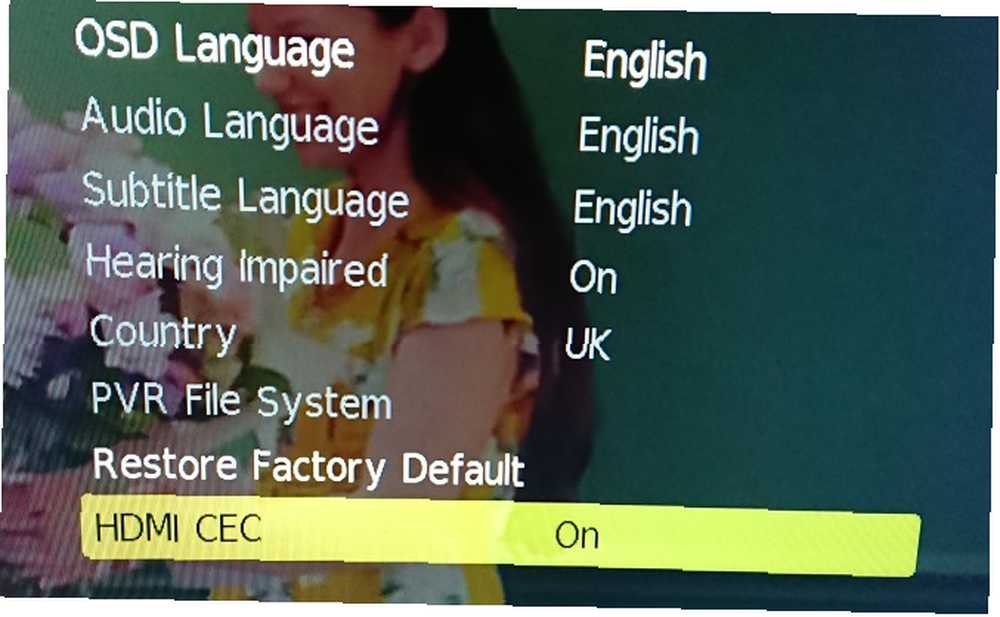
Niestety nazwa została zmieniona przez prawie każdego producenta telewizora, więc HDMI-CEC może być znany jako Bravia Sync (Sony), EasyLink (Philips), SimpLink (LG) itp. W muzeum reklamy. Należy jednak zauważyć, że jeśli masz telewizor Hitachi, możesz po prostu poszukać HDMI-CEC.
Po włączeniu tej funkcji można używać pilota do obsługi centrum multimedialnego Kodi. Może to być wygodniejsze niż aplikacja, więc naprawdę powinieneś spróbować.
Możesz także kontrolować Kodi za pomocą interfejsu internetowego Kodi. Używanie interfejsu internetowego Kodi do sterowania Kodi. Używanie interfejsu internetowego Kodi do sterowania Kodi. Interfejs internetowy Kodi jest często pomijany. Oto jak używać interfejsu internetowego Kodi do sterowania Kodi. a oto jak:
Zacznij oglądać Kodi za pomocą pilota
Ponieważ coraz więcej osób zdaje sobie sprawę z potencjału Kodi, konfiguracja pilota jest oczywistym kolejnym krokiem dla początkujących. Ponieważ nic nie przebije leniuchowania na kanapie i oglądania ulubionych filmów i programów telewizyjnych bez ruszania mięśniami.
I, jak mamy nadzieję, pokazaliśmy, konfiguracja pilota Kodi jest naprawdę łatwa, gdy wiesz, jak to zrobić.
Szukasz więcej wskazówek Kodi? Zapoznaj się z naszym wyczerpującym przewodnikiem instalacji Kodi dla początkujących. Jak korzystać z Kodi: The Complete Setup Guide. Jak korzystać z Kodi: The Complete Setup Guide. Nasz przewodnik dla początkujących pokazuje, jak zainstalować oprogramowanie Kodi, jak poruszać się po początkowej konfiguracji i jak ładować dodatki. .











